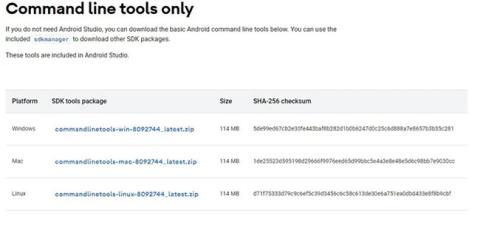A TWRP a Team Win Recovery Project rövidítése, és ez egy nyílt forráskódú helyreállítási szoftver Android-eszközökhöz. A TWRP lehetővé teszi a felhasználók számára, hogy elmentsék, telepítsék, biztonsági másolatot készítsenek és visszaállítsák a firmware-t az eszközön anélkül, hogy aggódniuk kellene az eszköz állapotának befolyásolása miatt, amikor rootolást, flashelést vagy új firmware-t telepítenek Android-eszközön.
Ez az útmutató bemutatja, hogyan telepítheti biztonságosan a TWRP-t Android-eszközökre rootolás nélkül.
Megjegyzés: A felhasználóknak nem kell rootolniuk az Androidot a TWRP telepítéséhez, de fel kell oldaniuk a rendszerbetöltőt, és az törli az összes tartalmat az eszközről. Ezenkívül a rendszerbetöltő feloldásának módja is eltérő lesz az egyes eszközökön.
Töltse le és bontsa ki az Android SDK-eszközöket
A TWRP telepítése előtt telepítenie kell az Android SDK-eszközöket . Ezen az oldalon, ha csak a parancssori eszközöket szeretné a teljes Android Studio helyett (amely elég kevés helyet foglal), kattintson a „Letöltési beállítások” elemre , majd válassza ki az operációs rendszerének megfelelő csomagot a „Csak parancssori eszközök” közül. ” az Android fejlesztői webhelyen.

Válassza ki az operációs rendszernek megfelelő csomagot
A letöltés után csomagolja ki a parancssori eszközöket egy választott helyre.
Töltse le az eszközének megfelelő TWRP-képet

Töltse le az eszköznek megfelelő TWRP-képet
Le kell töltenie a megfelelő TWRP-képet az eszközhöz. Az elérhető képfájlok teljes listáját megtalálja a TWRP webhelyén.
https://twrp.me/Devices/
Oldja fel a fejlesztői beállításokat, engedélyezze az USB hibakeresést és az OEM feloldást
Fel kell oldania a fejlesztői beállításokat a telefonján. Ehhez nyissa meg telefonja Névjegy szakaszát a Beállítások alkalmazásban . Hétszer kell megérintene a Build number elemet , mielőtt hozzáférést kapna a fejlesztői beállításokhoz.

Kattintson a Build number elemre hétszer
Az Android beállításainál érintse meg a Rendszer > Speciális > Fejlesztői beállítások > USB-hibakeresés elemet . Kattintson az OK gombra.

USB hibakeresés engedélyezése
Ezután keresse meg az OEM-feloldást a Fejlesztői beállítások menüben , és válassza ki ezt a lehetőséget.

OEM-feloldás engedélyezése
Az eszköz biztonsági kódot kér, és tájékoztatja, hogy a rendszerbetöltő feloldása letiltja az eszköz védelmét. Ez lehetővé teszi a rendszerbetöltő feloldását az eszköz indításakor. A legtöbb esetben a rendszerbetöltő feloldása törli az adatokat az eszközről, ezért mindenképpen készítsen biztonsági másolatot az összes megtartani kívánt fájlról, képről, adatról és beállításról.
Csatlakoztassa a készüléket a számítógéphez
Csatlakoztassa eszközét számítógépéhez USB-adatkábellel. Amikor az eszközt a számítógéphez csatlakoztatja, megjelenhet egy üzenet, amely arra kéri, hogy engedélyezze az USB-hibakeresést. Ha igen, kattintson a Mindig engedélyezze erről a számítógépről > OK lehetőségre .
Ha ezek az üzenetek nem jelennek meg, valószínűleg hagyományos USB-töltőkábelt használ adatkábel helyett, és keresnie kell egy cserekábelt.
Telepítse a TWRP-t a parancssoron keresztül
A műveletek az operációs rendszertől függően változnak, de el kell indítania a Parancssort abban a mappában, ahová telepítette vagy kicsomagolta az Android SDK-eszközöket. A TWRP képfájlt is ebbe a mappába kell helyeznie.
A parancsablakba írja be:
adb devices
… majd nyomja meg az Enter billentyűt. Eszköze megjelenik a listában.

Az eszközök listája
Ezután írja be a következő parancsot az eszköz bootlader/fastboot módba történő újraindításához :
adb reboot bootloader
Ezután futtassa:
fastboot flash recovery twrp-3.6.X-XXX.img
Győződjön meg arról, hogy a TWRP verziót ebben a kódsorban le kell cserélnie arra a verzióra, amely megfelel annak a verziónak, amelyet be kell töltenie az eszközére.
Végül futtassa a következő kódsort:
fastboot reboot
Miután befejezte ezt a lépést, elindíthatja az eszközt az egyéni TWRP helyreállítással, és használhatja annak funkcióit.
Sok szerencsét!
Többet látni: